Cuando se lanzó macOS 13.4.1, algunos usuarios no pudieron instalar la actualización debido al error "El método de instalación no es compatible con la versión base", especialmente en Macs con Apple Silicon. Según las notas de lanzamiento para empresas de Apple, el problema ha sido solucionado en macOS Ventura 13.5.
Sin embargo, si sigues experimentando el problema, puedes intentar una de las siguientes soluciones:
Solución 1: Modificar los perfiles de aplazamiento de software en tu MDM
El error "El método de instalación no es compatible con la versión base" suele ocurrir cuando tienes un perfil de configuración administrado para retrasar las actualizaciones de software. Por lo tanto, puedes eliminar la política que aplaza las actualizaciones para resolver el problema. Es posible que necesites la ayuda de tu administrador de TI.
Si el problema solo afecta a las actualizaciones menores, desactivar los retrasos en las actualizaciones menores debería ser suficiente. Si esto no funciona, es posible que debas renunciar a todos los aplazamientos de actualizaciones.
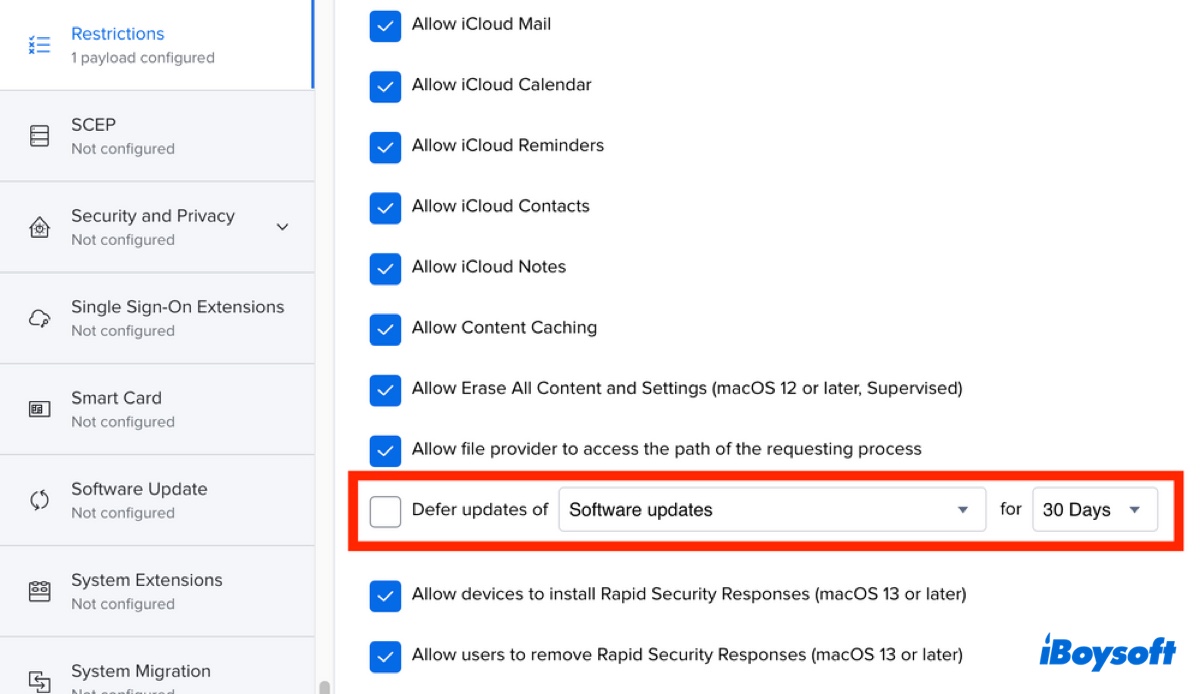
Solución 2: Actualizar desde Mac App Store
Si tu organización no está dispuesta a cambiar la política de aplazamiento, puedes descargar el instalador completo desde App Store para actualizar tu Mac. Solo abre Mac App Store, busca macOS Ventura o la versión que estás intentando actualizar, luego ejecuta el instalador descargado desde la carpeta de Aplicaciones para completar la instalación.
Solución 3: Reinstalar macOS
Otra forma de eliminar el mensaje "El método de instalación no es compatible con la versión base" es reinstalar macOS. Esto no eliminará tus datos de usuario, solo reemplazará el sistema operativo existente con una nueva copia.
Ve a Modo de Recuperación de macOS, luego selecciona "Reinstalar macOS" para reinstalar tu sistema operativo actual. Una vez que se haya completado la instalación, puedes intentar actualizar macOS nuevamente.
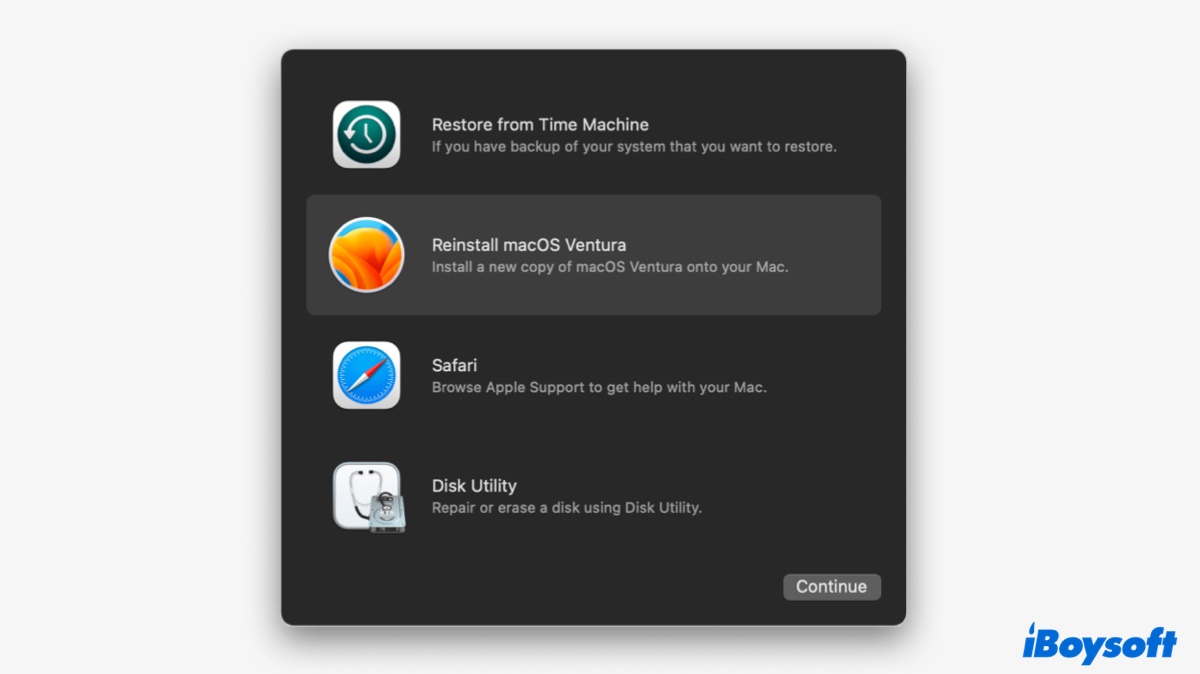
Solución 4: Actualizar macOS desde Terminal
Si no puedes actualizar macOS desde la Actualización de Software, intenta hacerlo desde Terminal. Aquí están los pasos:
- Lanza Terminal desde la carpeta Aplicaciones > Utilidades.
- Escribe el siguiente comando y presiona Enter para verificar la última versión de macOS compatible con tu Mac.softwareupdate -l
- Ejecuta el siguiente comando después de reemplazar label_name.sudo softwareupdate -i 'label_name' -R
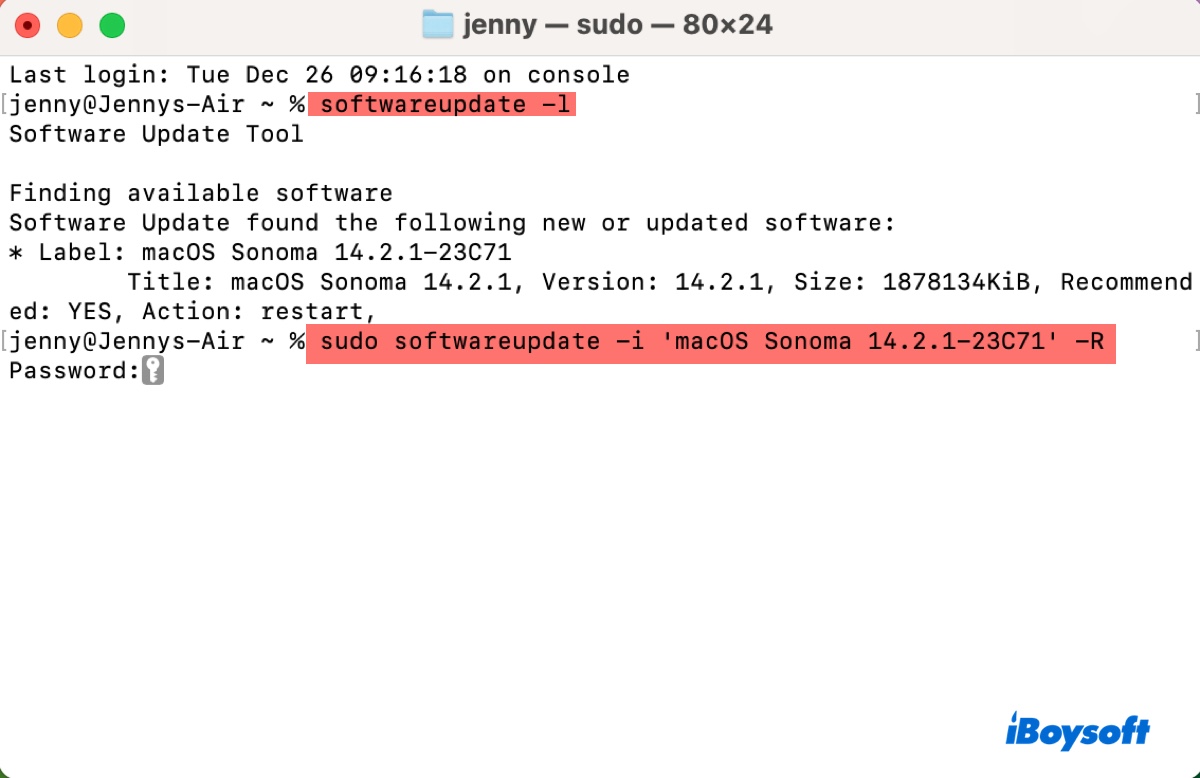
- Ingresa tu contraseña y presiona Enter.
- Tu Mac se reiniciará automáticamente para instalar la actualización.
Para obtener más información sobre cómo actualizar macOS desde Terminal, continúa leyendo: ¿Cómo actualizar Mac desde Terminal con la herramienta de línea de comandos Softwareupdate?
Si encuentras útil este artículo, compártelo para beneficiar a otros que luchan con el mensaje de error "la versión base no es compatible con este método de instalación".